Wysokie użycie procesora i pamięci Msmdsrv.exe lub błąd aplikacji
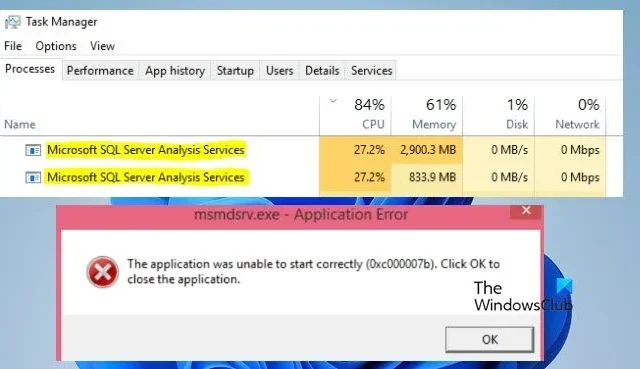
Plik msmdsrv.exe jest powiązany z Microsoft SQL Server i jest składnikiem usług SQL Server Analysis Services (SSAS). Jednak wielu użytkowników zgłosiło, że Msmdsrv.exe powoduje wysokie użycie procesora i pamięci , a niektórzy mają również błąd aplikacji Msmdsrv.exe . W tym poście omówimy wszystkie te błędy i zobaczymy, co możesz zrobić, aby je rozwiązać.
Aplikacja nie została poprawnie uruchomiona ( 0xc00007b ). Kliknij OK, aby zamknąć aplikację
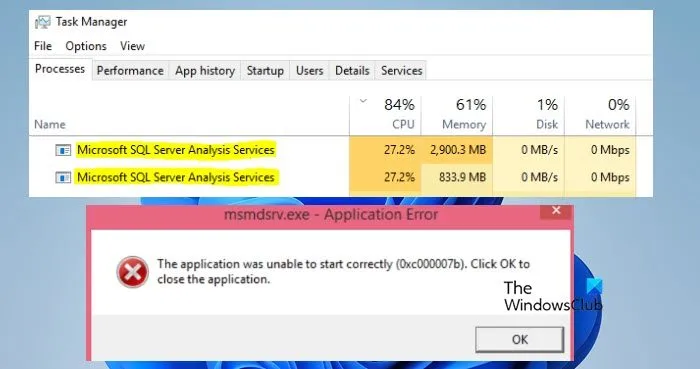
Co to jest Msmdsrv?
Jeśli korzystasz z Microsoft Power BI, ta usługa będzie działać w Twoim systemie. Czasami, gdy coś jest nie tak z Power BI, może pojawić się błąd Msmdsrv.exe. W dalszej części sprawdzimy, jak sobie poradzić z taką sytuacją.
Rozmiar pliku Msmdsrv.exe mieści się w zakresie od 2 do 14 MB i znajduje się w następującej lokalizacji.
- C:\Program Files\Microsoft Analysis Services\Bin
- C:\Program Files\Microsoft Power BI Desktop\Bin
Napraw wysokie użycie procesora i pamięci Msmdsrv.exe oraz błąd aplikacji
Jeśli plik Msmdsrv.exe powoduje wysokie użycie procesora i pamięci lub powoduje błędy aplikacji, postępuj zgodnie z rozwiązaniami wymienionymi poniżej.
- Upewnij się, że proces nie jest wirusem
- Zainstaluj najnowszą wersję pakietu redystrybucyjnego Visual Studio C++
- Zwiększ pamięć swojego systemu
- Napraw Power BI
Porozmawiajmy o nich szczegółowo.
1] Upewnij się, że proces nie jest wirusem
Przede wszystkim musimy się upewnić, że proces działający w Twoim systemie nie jest wirusem. Aby zrobić to samo, otwórz Menedżera zadań i kliknij prawym przyciskiem myszy Status. Teraz wybierz Wydawca z menu kontekstowego. Po dodaniu kolumny Wydawca sprawdź, kto jest wydawcą pliku Msmdsrv.exe. Jeśli jest to Microsoft, przejdź do następnego rozwiązania.
Jeśli jednak pojawi się komunikat „Nie można zweryfikować” lub coś innego, jest bardzo prawdopodobne, że proces jest wirusowy. W takim przypadku możesz użyć programu antywirusowego lub przeskanować za pomocą aplikacji Microsoft Security .
2] Zainstaluj najnowszą wersję pakietu redystrybucyjnego Visual Studio C++
Jeżeli plik Msmdsrv.exe znajdujący się na komputerze nie jest złośliwy, należy kontynuować rozwiązywanie problemów. Pierwszym z nich jest instalacja najnowszej wersji pakietu redystrybucyjnego Visual Studio C++. Narzędzie jest już zainstalowane na Twoim komputerze; po prostu nie jest aktualizowany. Dlatego musimy dokonać aktualizacji. Aby zrobić to samo, wystarczy zainstalować najnowszą wersję pakietu redystrybucyjnego Visual Studio C++ .
3] Zwiększ pamięć swojego systemu
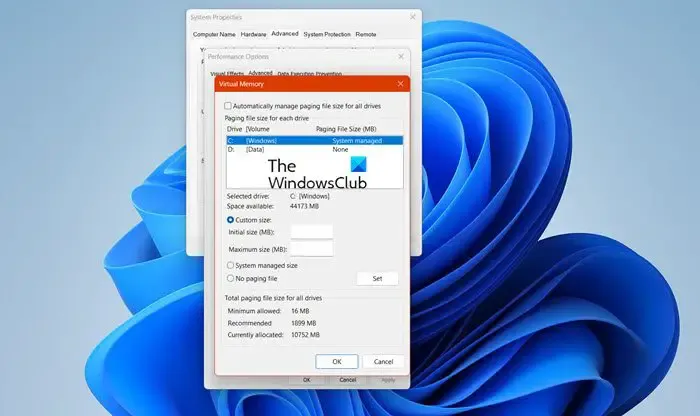
Pamięć to zdolność systemu do przechowywania działającej aplikacji. Jeśli Twój system ma mało pamięci, nie będzie w stanie obsłużyć wymagających aplikacji i ulegną one awarii. Ponieważ Power BI jest wymagającą aplikacją, potrzebuje pamięci. Jest to jeden z powodów pojawienia się błędu aplikacji Msmdsrv. Jeśli więc możesz, zainstaluj więcej pamięci w swoim systemie. Ale jeśli to dla ciebie za dużo, przynajmniej zwiększ pamięć wirtualną . Aby zrobić to samo, wykonaj czynności wymienione poniżej.
- Wyszukaj „Zaawansowane ustawienia systemu” w menu Start.
- Teraz kliknij Ustawienia w sekcji Wydajność.
- Następnie przejdź do zakładki Zaawansowane.
- Kliknij przycisk Zmień w sekcji Pamięć wirtualna.
- Wyłącz opcję Automatycznie zarządzaj rozmiarem pliku stronicowania dla wszystkich dysków.
- Kliknij Rozmiar niestandardowy i ustaw parametry zgodnie z danymi wymienionymi poniżej.
- Rozmiar początkowy : 2 x RAM (binarnie megabajty (MB))
- Ostateczny rozmiar : 4 x RAM (binarnie megabajty (MB))
- Na koniec kliknij Zastosuj > OK.
Na koniec uruchom ponownie system i sprawdź, czy problem został rozwiązany.
4] Napraw Power BI
Komunikat o błędzie aplikacji pojawi się, gdy sama aplikacja Power BI zostanie uszkodzona. W takim przypadku musisz naprawić aplikację. Aby zrobić to samo, wykonaj kroki wymienione poniżej.
- Otwórz ustawienia.
- Wybierz kolejno Aplikacje > Zainstalowane aplikacje lub Aplikacje i funkcje.
- Wyszukaj usługę Microsoft Power BI.
- Windows 11: Kliknij trzy kropki i wybierz Opcje zaawansowane.
- Windows 10: Wybierz aplikację, a następnie kliknij Opcje zaawansowane.
- Teraz kliknij Napraw.
Pozwól go naprawić i sprawdź, czy problem został rozwiązany.
Mamy nadzieję, że uda Ci się rozwiązać problem, korzystając z rozwiązań wymienionych w tym poście.
Jak zmniejszyć użycie procesora w SQL Server?
Jeśli chcesz zmniejszyć użycie procesora w SQL Server, najlepszą rzeczą, jaką możesz zrobić, to zwrócić uwagę na aplikacje działające w tle. Możesz otworzyć Menedżera zadań i zabić zbędne lub niepotrzebne aplikacje działające w tle.



Dodaj komentarz